บริษัท Apple ออกผลิตภัณฑ์ iPhone ใหม่เป็นประจำทุกปี เหล่าแฟนๆ หลายคนที่ต้องการอัปเดตรุ่นโทรศัพท์ให้ทันสมัย อาจจะต้องย้ายข้อมูล iPhone ไป iPhone เครื่องใหม่ เพื่อให้ข้อมูลสำคัญในเครื่องยังคงอยู่ ซึ่งวิธีย้ายข้อมูลมือถือไปอีกเครื่องมีหลากหลายรูปแบบ ทั้งย้ายโดยการใช้คอม ย้ายแบบไร้สาย ย้ายโดยแอปพลิเคชัน หรือถ้าหากใครต้องการย้ายไป Android ก็สามารถทำได้ง่ายๆ เช่นกัน
ข้อควรรู้ก่อนย้ายข้อมูล iPhone ไป iPhone
1. หน้าแรกของ iPhone เครื่องใหม่จะต้องคงอยู่ที่หน้า hello
2. ในกรณีที่เปิดเครื่องแล้ว สามารถรีเซตข้อมูลใหม่ โดยการกดเลือกตั้งค่า > ทั่วไป > ถ่ายโอนหรือรีเซต iPhone > ลบข้อมูลเนื้อหาและการตั้งค่าทั้งหมด > ดำเนินการ > ใส่รหัสเครื่อง > ใส่รหัสผ่าน Apple ID จากนั้นกดยืนยันลบข้อมูล iPhone อีกครั้ง ระบบจะทำการลบข้อมูลก่อนขึ้นแสดงหน้า hello เช่นเดิม

วิธีย้ายข้อมูล iPhone ไป iPhone
...
วิธีย้ายข้อมูล iPhone ไป iPhone ในเบื้องต้น สามารถทำได้ 2 รูปแบบ ดังนี้
วิธีย้ายข้อมูล iPhone ไป iPhone แบบที่ 1
- เปิดบลูทูธ iPhone เครื่องเก่า
- นำโทรศัพท์เครื่องใหม่มาวางไว้บริเวณใกล้กัน เพื่อให้ iPhone จับคู่ ระบบจะแสดงหน้า “ตั้งค่า iPhone เครื่องใหม่” ให้เลือก “ปลดล็อกเพื่อดำเนินการต่อ”
- กดดำเนินการต่อตามขั้นตอน รอกระทั่ง iPhone เครื่องใหม่มีภาพเคลื่อนไหวขึ้น ให้นำเครื่องเก่าไปสแกน
- รอจนกว่าระบบจะตั้งค่าสำเร็จ จากนั้นให้กรอกข้อมูลตามขั้นตอน ใส่รหัส iPhone จากเครื่องเก่า ตั้งค่าการปลดล็อก
- กระทั่งแสดงหน้าหน้า “ถ่ายโอนข้อมูลของคุณ” กดเลือก “ถ่ายโอนจาก iPhone” ดำเนินการตามขั้นตอน
- จากนั้นรอจนกว่าการย้ายข้อมูล iPhone ไป iPhone จะสำเร็จ
วิธีย้ายข้อมูล iPhone ไป iPhone แบบที่ 2
- เปิด iPhone เครื่องใหม่ ตั้งค่าตามขั้นตอน เมื่อถึงหน้าเริ่มใช้อย่างรวดเร็ว ให้เลือก “ตั้งค่าด้วยตนเอง” จากนั้นเชื่อมต่ออินเทอร์เน็ตให้เรียบร้อย
- ตั้งค่าตามขั้นตอน จากนั้นเมื่อถึงหน้าคำสั่งแอปและข้อมูล ให้เลือก “กู้คืนจากข้อมูลสำรอง iCloud”
- กรอก Apple ID และข้อมูลจำเป็นตามขั้นตอนของระบบ เพียงเท่านี้ก็ถือว่าการย้ายข้อมูล iPhone ไป iPhone เสร็จสิ้นแล้ว
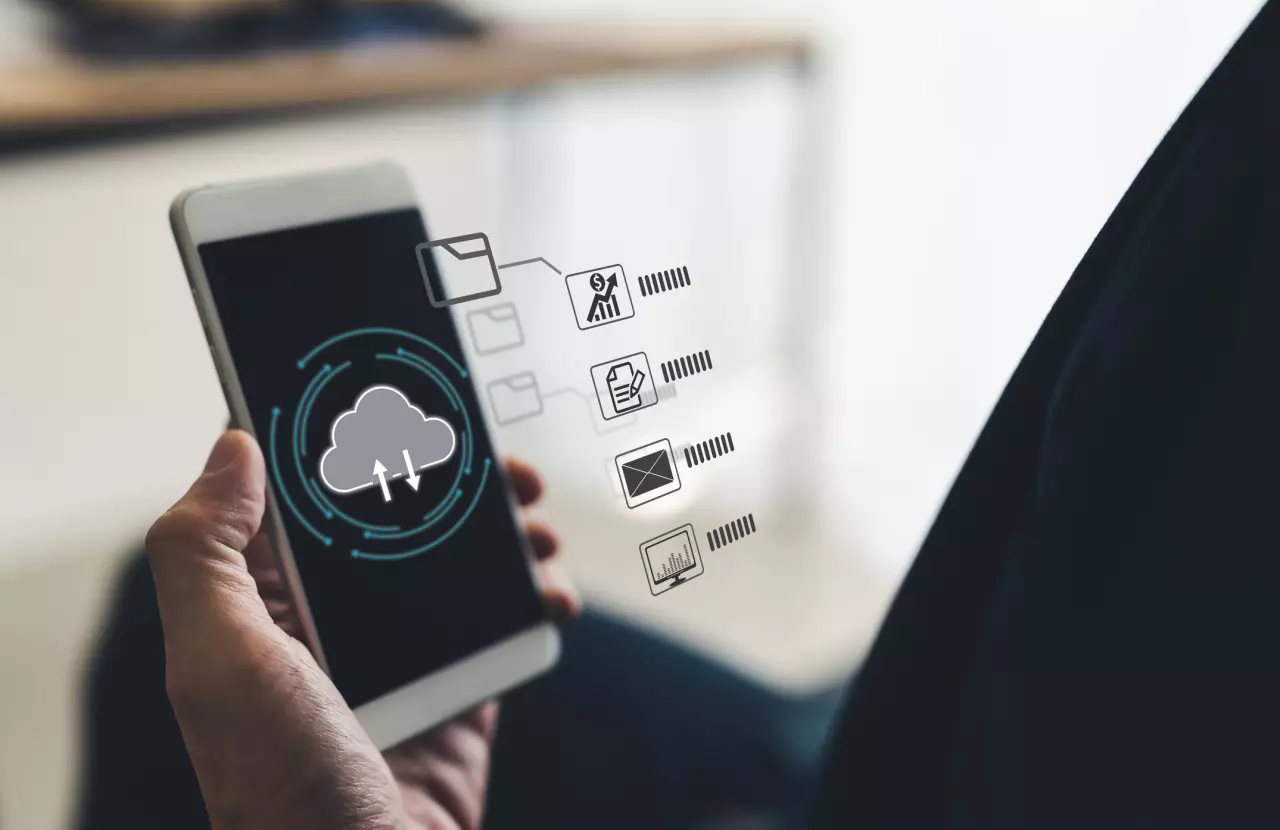
ย้ายข้อมูล iPhone ไป iPhone ใช้คอมพิวเตอร์ Mac
วิธีการย้ายข้อมูล iPhone ไป iPhone ใช้คอมคอมพิวเตอร์ Mac จะเหมาะสำหรับผู้ที่มีข้อมูลเยอะ เนื่องจากจะช่วยประหยัดเวลาได้รวดเร็วกว่า สามารถทำได้ง่ายๆ ดังนี้
- เชื่อมต่อสาย Lightning กับ iPhone เครื่องเก่า
- คลิก Finder กดเลือกคำว่า “iPhone” บริเวณแถบเมนูด้านซ้าย
- กดเลือก “Back up all of the data on your iPhone to this Mac” จากนั้นกด “Back Up Now”
- ถอดสาย Lightning จากเครื่องเดิม นำมาเชื่อมต่อกับเครื่องใหม่ จากนั้นให้ทำซ้ำขั้นตอนที่ 2
- ดำเนินการตามขั้นตอน จนกระทั่งขึ้นหน้า Welcome to your new iPhone จากนั้นกดเลือก “Restore from this backup” ก่อนจะกด “Continue” รอจนเครื่องกู้คืนข้อมูลสำเร็จ
- กดดำเนินการตามขั้นตอนให้เรียบร้อย การย้ายข้อมูล iPhone ไป iPhone ใช้คอมคอมพิวเตอร์ Mac เป็นอันเสร็จสิ้น
วิธีย้ายข้อมูล iPhone ไป Android
สำหรับใครที่ต้องการย้ายฝั่งไปใช้ Android ก็สามารถย้ายข้อมูลได้ง่ายๆ ด้วยวิธีดังนี้
ย้ายข้อมูลผ่าน Google Drive
- ดาวน์โหลดแอปพลิเคชัน Google Drive ทั้ง 2 เครื่อง
- ปิดการใช้งาน iMessage และ Facetime บนเครื่อง iPhone
- เข้าแอปพลิเคชัน Google Drive เลือกเมนูตั้งค่า จากนั้นเลือกคำว่า “สำรองข้อมูล” รอจนกว่าจะเสร็จสิ้น
- เข้าแอปพลิเคชัน Google Drive บนเครื่อง Android โดยล็อกอินบัญชีเดียวกัน ระบบจะทำการดึงข้อมูลโดยอัตโนมัติ
ย้ายข้อมูลผ่านแอปพลิเคชัน Copy My Data
...
- ดาวน์โหลดแอปพลิเคชัน Copy My Data ทั้ง 2 เครื่อง
- กด “Next” จากนั้นเลือก “To or From Another Device Over WiFi”
- เลือกอุปกรณ์ที่ต้องการย้าย จากนั้นเลือก “Copy Data from selected device”
- กรอกรหัสยืนยัน จากนั้นกด “Next” รอจนกว่าการถ่ายโอนข้อมูลสำเร็จ
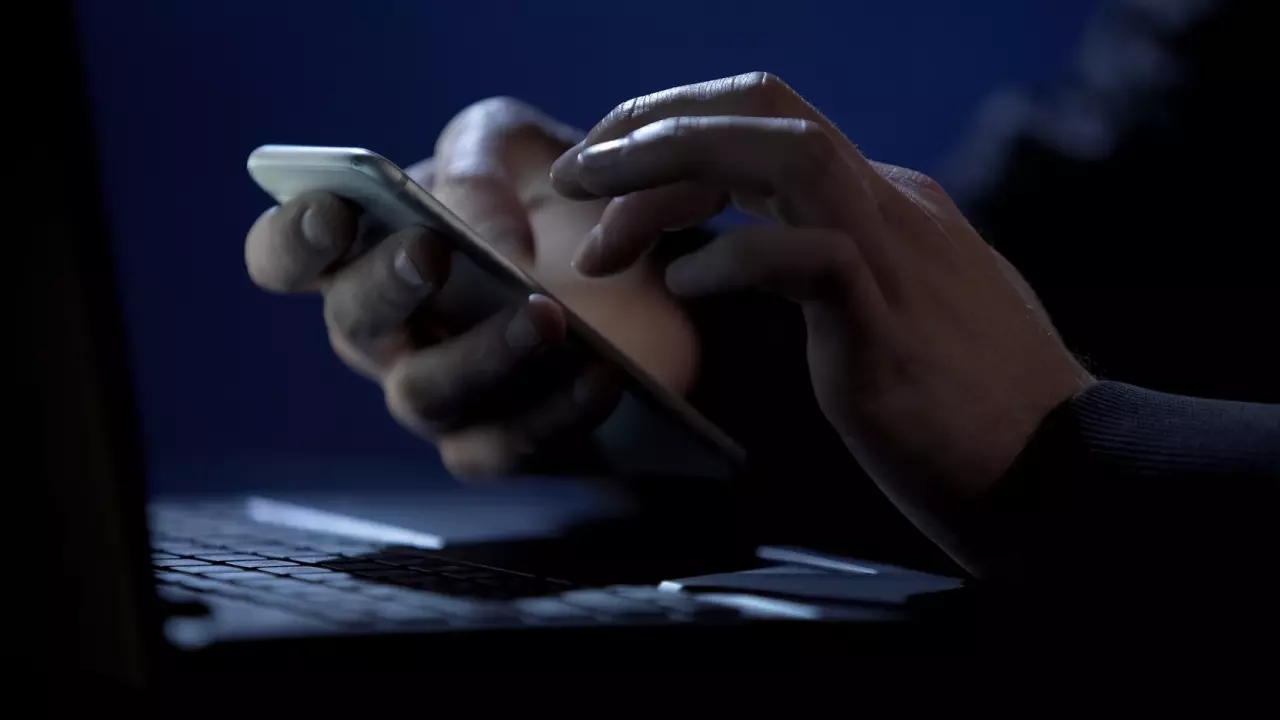
ย้ายข้อมูล iPhone ไป iPhone นานไหม?
ระยะเวลาการย้ายข้อมูล iPhone ไป iPhone จะขึ้นอยู่กับขนาดข้อมูล ปริมาณของข้อมูล ตำแหน่งของการวางโทรศัพท์ และปัจจัยอื่นๆ
อย่างไรก็ดี การย้ายข้อมูล iPhone ไป iPhone 14 iPhone 13 หรือรุ่นที่เก่ากว่าสามารถทำได้ด้วยวิธีเดียวกัน แนะนำให้เตรียมเครื่องให้พร้อม ทั้งแบตเตอรี่และระบบบลูทูธ เพื่อให้การย้ายข้อมูลมือถือไปอีกเครื่องได้อย่างไม่มีข้อติดขัด พร้อมทั้งสำรองข้อมูลผ่าน iCloud เสมอ.

